mysql 8.0.20 winx64.zip压缩版安装配置方法图文教程
Java潘老师 人气:0这篇文章主要为大家详细介绍了mysql 8.0.20 winx64.zip压缩版安装配置方法图文教程,文中示例代码介绍的非常详细,具有一定的参考价值,感兴趣的小伙伴们可以参考一下
mysql 8.0.20 winx64.zip压缩版安装教程记录如下,分享给大家
1.下载
MySQL官网:链接
直接点击链接也可以下载:mysql 8.0.20
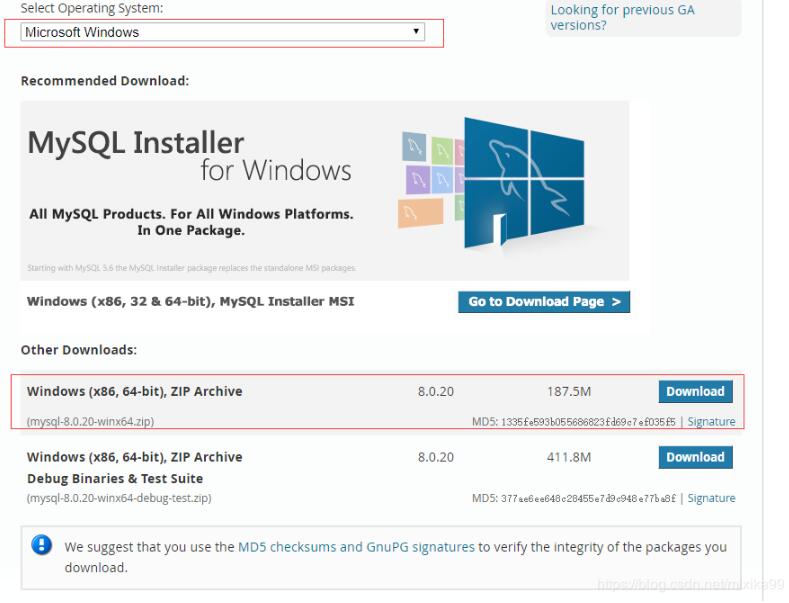
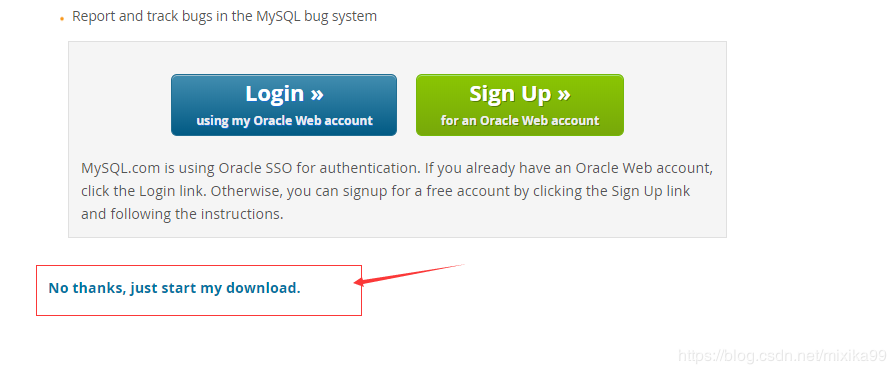
2.在F盘新建mysql目录,在mysql下新建MySQL文件夹,将压缩包解压到MySQL文件夹中。
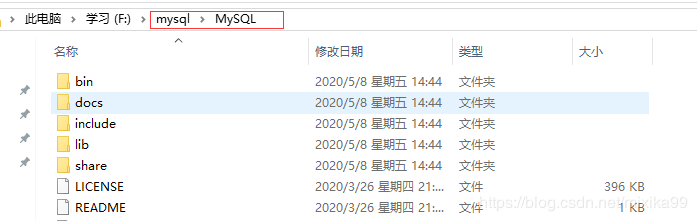
3.在zip解压根目录下新建my.ini。(新建文本文档,并将后缀名改成.ini)
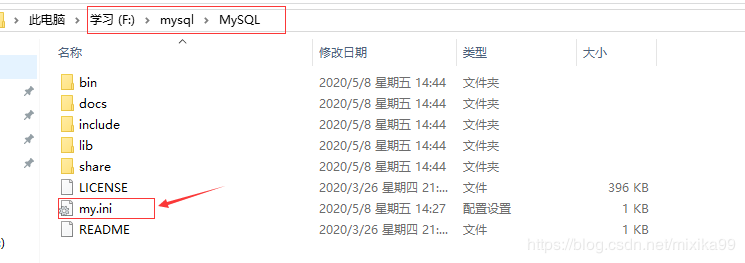
5.然后我们编辑my.ini,设置MySQL根目录,以及数据库数据存放的目录等。
[mysqld] # 设置3306端口 port=3306 # 设置mysql的安装目录 basedir=F:\mysql\MySQL # 设置mysql数据库的数据的存放目录 datadir=F:\mysql\Data # 允许最大连接数 max_connections=200 # 允许连接失败的次数。这是为了防止有人从该主机试图攻击数据库系统 max_connect_errors=10 # 服务端使用的字符集默认为UTF8MB4 character-set-server=UTF8MB4 # 创建新表时将使用的默认存储引擎 default-storage-engine=INNODB # 默认使用“mysql_native_password”插件认证 default_authentication_plugin=mysql_native_password [mysql] # 设置mysql客户端默认字符集 default-character-set=UTF8MB4 [client] # 设置mysql客户端连接服务端时默认使用的端口 port=3306 default-character-set=UTF8MB4
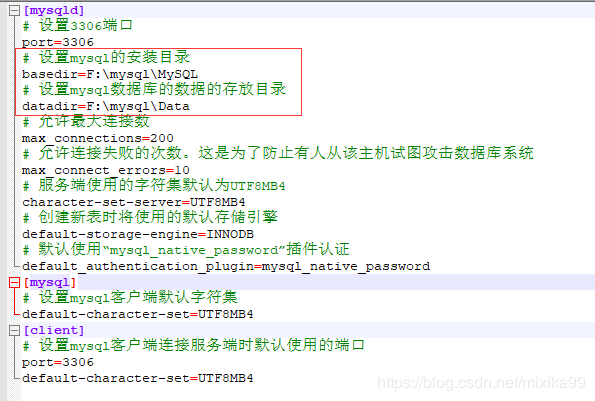
6.避免权限问题出错我们尽量使用管理员身份运行CMD,否则在安装时会报错,会导致安装失败的情况。以管理员打开命令行并进入到解压根目录/bin目录下
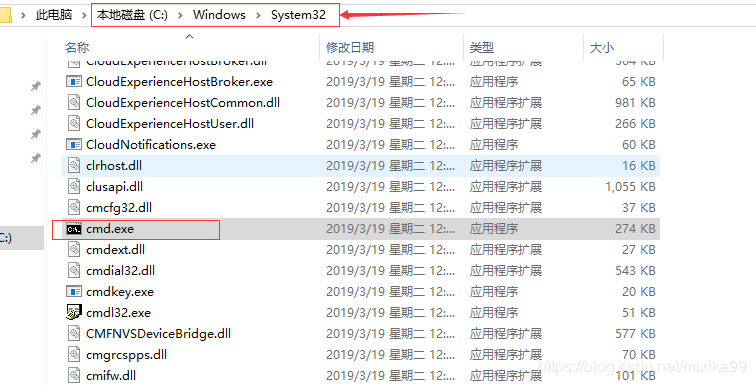
![]()
7.初始化数据库,指令:
mysqld --initialize
![]()
8.获取初始化数据库随机密码。执行完上一步之后,在Data目录下生的文件有一个.err文件,这里面有初始化的密码。我们编辑打开此文件,找到密码。该文件命名规则是【电脑用户名.err】如下图
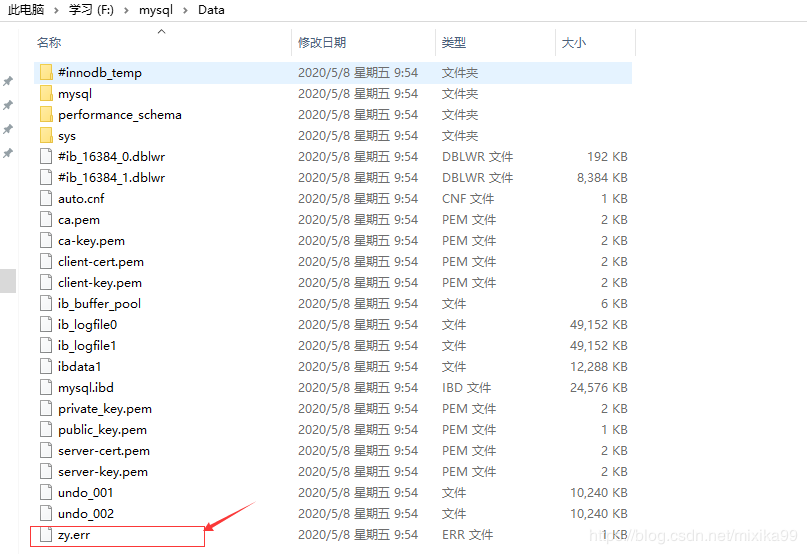

(注意密码不包括前面的空格,如果下面服务启动出错也可在此文件中查看,比如3306端口被占用等)
9.安装MySQL服务
mysqld --install mysql80

如果需要卸载服务,指令:
mysqld --remove mysql80
10.启动服务
net start mysql80
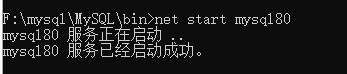
11.修改密码
mysql -u root -p
回车输入刚才生成的临时密码:
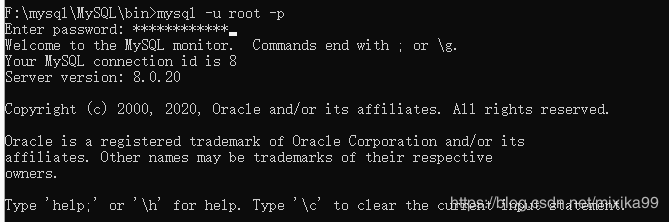
修改:
ALTER user 'root'@'localhost' IDENTIFIED BY '123456';

12.navicat连接测试
精彩专题分享:
加载全部内容